Nors "Windows 7" turi "Aero Snap" funkcijągreitai sureguliuokite du atidarytus programos langus ekrane, tai automatiškai nejudina jų, kai vilkite programos langą. Tai verčia vartotojus naudoti trečiųjų šalių programų langų reguliavimo įrankius, tokius kaip „Asus Multiframe Utility“, „Windy“, „WinSplit Revolution“ ir kt., Kad būtų galima greitai sutvarkyti atidarytus langus ekrane. Stalinis slankiklis pastatytas atidarytiems langams stumdyti perekraną, leisdami ne tik sutelkti dėmesį į šiuo metu aktyvų langą, bet ir priklijuoti juos prie ekrano kraštų. Kas daro jį išskirtiniu iš kitų programų langų tvarkytojų, yra galimybė sukurti begalines darbo vietas; pasirenkate langą ir vilkite jį per ekraną, kad pradėtumėte dirbti su kitomis programomis. Galite peržiūrėti visus atidarytus langus arba pasirinkti tik aktyvųjį, naudodami sparčiųjų klavišų kombinaciją. Be to, tai taip pat leidžia jums paslėpti programų langus; naudodami slankiklio funkciją, galite laikyti pasirinktus programų langus reikiamoje ekrano pusėje ir sutelkti dėmesį tik į svarbius.
„Desktop Slider“ yra nešiojama programa, veikianti iš sistemos dėklo. Jis užregistruoja pelės klavišo vidurinį pelės klavišą, norėdamas stumti aktyvų langą, tačiau kairįjį, dešinįjį mygtukus galite priskirti Pamaina ir Kontrolė klavišas, skirtas suaktyvinti lango slankiklio funkciją. Tiesiog atidarykite meniu Parinktys iš sistemos dėklo meniu ir pakeiskite numatytąjį aktyviosios pelės mygtuką. Be to, galite reguliuoti ir įjungti / išjungti Prisekite prie sienų funkcija ir nustatyti pelės jautrumą. Programa taip pat nustato greitąjį klavišą „Win + C“, kad būtų galima greitai pakeisti židinį į pasirinktą langą.

Kai visi nustatymai yra vietoje, naudokite klavišą programos lange, norėdami perkelti visus atidarytus langus reikiamoje ekrano pusėje. Jei Prisekite prie sienų funkcija įjungta, langai bus įjungti įkraštai, kai vilkite juos į ekrano kraštą. Norėdami sufokusuoti šiuo metu aktyvų langą, galite spustelėti sistemos dėklo piktogramą arba naudoti spartųjį klavišą („Win + C“). Tačiau reikia pažymėti, kad jis tik perkelia aktyvųjį langą nekeisdamas jo dydžio.
Žemiau pateiktas ekrano vaizdas padės geriau suprasti programos naudojimą.
Stalinis slankiklis yra tvarkinga, nedidelė programalango slankiklis, leidžiantis sukurti kelias darbo vietas, kad būtų galima efektyviai valdyti visas atidarytas programas. Testuodami pastebėjome, kad jis neveikia su visomis programomis, tokiomis kaip „Google Talk“. Tačiau jis veikia neišmesdamas jokių išimčių ir klaidų. Tai palaiko „Windows XP“, „Windows Vista“ ir „Windows 7“. Palaikomi ir 32, ir 64 bitų OS leidimai.
Atsisiųsti darbalaukio slankiklį


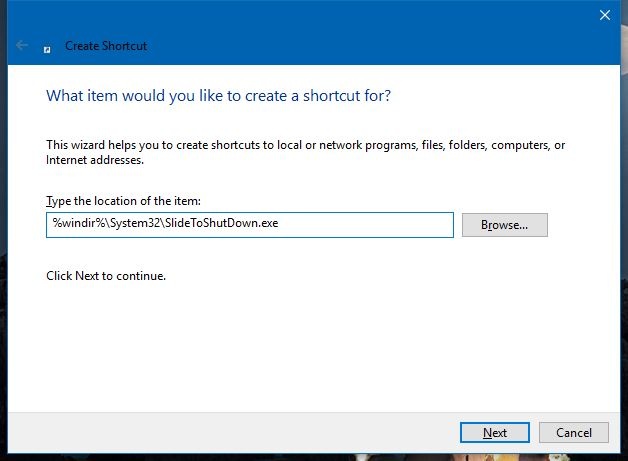










Komentarai